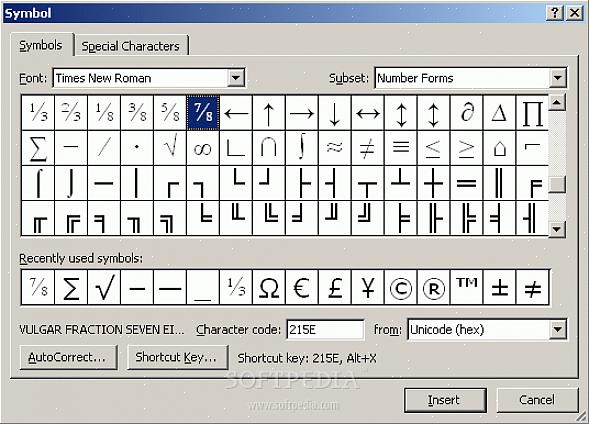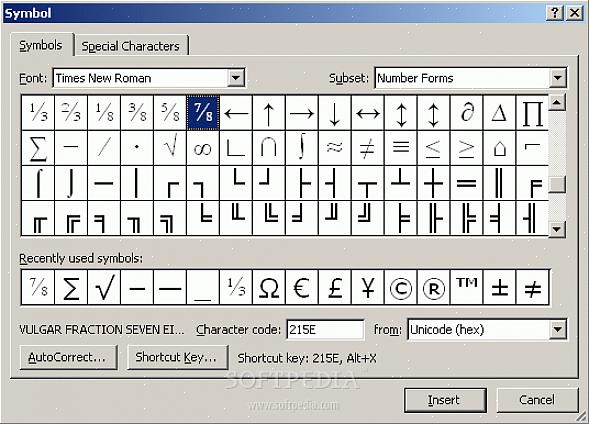עבודה על מסמך עם משוואות מתמטיות יכולה להיות מאומצת אם אינך יודע ליצור אותם כראוי. היכולת להוסיף שבר למסמך שלך תקל בהרבה אם יש לך דוחות שאתה צריך להגיש לבית הספר או לעבודה. Microsoft Word 2007 יאפשר לך להוסיף שבר על המסמך מבלי להשקיע כל כך הרבה זמן במציאת הסמל המתמטי הנכון. המשך לקרוא על מנת שתדע כיצד תוכל לעשות זאת.
- פתח את מסמך Microsoft Word 2007 במחשב. זה יכול להיות מסמך חדש או מסמך ישן שאתה מתכוון לערוך בו שינויים. לאחר שהמסמך נמשך למעלה, לחץ על הוסף מסרגל הכלים שהוא הלשונית השנייה למעלה.
- בחר בעורך המשוואה מסרגל הכלים. לאחר לחיצה על הכרטיסיה הוספה, תופיע קבוצה חדשה של סמלים. בחר משוואה הממוקמת בצד ימין עליון של המסך ואז תיבת הכלים משוואה תופיע בחלקו העליון של המסמך.
- בחר בכלי המשוואה הנכון. ישנן שלוש קבוצות בכרטיסייה עיצוב כלי משוואה, כלומר כלים, סמלים ומבנים. על מנת שתוכל להוסיף שברים, מה שאתה צריך לבחור הוא כלי המשוואה Structures. קבוצת אייקונים תופיע שוב לכלי המשוואה Structures, והפונקציה הראשונה היא שבר, אז לחץ על זה. לאחר הבחירה בשבר תהיה נפתחת שוב, אז פשוט בחר את סוג השבר שתזדקק לו למשוואה המתמטית שלך. תיבת משוואה תתממש לאחר מכן על מסמך ה- Word שלך.
- הזן את הנתונים שאתה צריך עבור משוואת השבר שלך. השתמש בסמן העכבר שלך כדי לבחור כל אחת מהתיבות כדי שתוכל להוסיף את המונים והמכנים למשוואה. ניתן גם להשתמש במקשי החצים כחלופה ללחיצה על כל אחת מהתיבות בעת הקלדת המונים והמכנים. אם אתה צריך גם ליצור שבר מעורב, פשוט שם את הסמן בצד שמאל של השבר והקלד את המספר. לחץ מחוץ לתיבת המשוואה לאחר שתסיים להזין את הנתונים הדרושים ותראה שהשבר כבר נמצא במסמך ה- Word שלך.
עם עורך המשוואות של Microsoft Word 2007, הקלדה תהיה הרבה יותר קלה. זה שימושי במיוחד עבור סטודנטים ואנשי מקצוע בתחום שכן זה חוסך להם זמן ומקל עליהם להקליד את המסמכים שהם צריכים לפרויקט או להצגה שלהם.